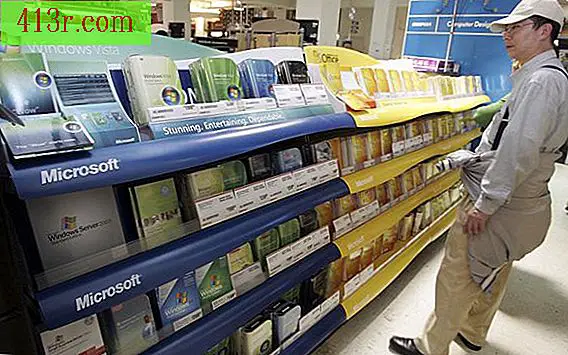Cum să comutați între monitoare

Folosind Windows
Pasul 1
Faceți clic pe butonul "Start" din bara de activități și deschideți Panoul de control.
Pasul 2
Faceți clic pe "Aspect și teme" și apoi selectați "Afișare" dacă utilizați Windows XP. În noile versiuni de Windows, tastați "Ecran" în bara de căutare din partea de sus a ferestrei Panoul de control și faceți clic pe "Ecran" când apare. Apoi, dați clic pe "Modificați setările ecranului".
Pasul 3
Alegeți ecranul pe care doriți să îl modificați și faceți clic pe "Aplicați" pentru a confirma modificările. În noile versiuni de Windows, dați clic pe caseta verticală de lângă "Ecranele multiple" și alegeți "Afișați numai desktopul în ..." pentru ecranul corespunzător. Apoi confirmați modificările. După confirmare, computerul dvs. va fi afișat acum pe celălalt ecran.
Folosind Mac
Pasul 1
Faceți clic pe pictograma Apple de pe desktop și deschideți meniul "System Preferences".
Pasul 2
Selectați "Ecranele" din secțiunea "Hardware".
Pasul 3
Faceți clic pe butonul "Detectați ecrane". Macul dvs. va detecta automat monitorul suplimentar și îl va "copia" pe ecrane principale și suplimentare. Făcând clic pe fila "Organizare", puteți regla mai multe setări pentru această funcție în meniul "Afișaj". Folosind fila "Organizare", puteți comuta între un desktop copiat și un desktop extins.